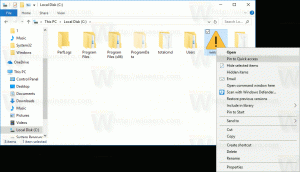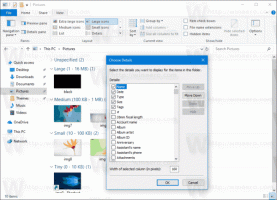Åbn startskærmens personalisering med et enkelt klik
I dag vil jeg dele et fint eksklusivt tip med jer. Jeg har opdaget en skjult hemmelig funktion i Windows 8.1, som giver dig mulighed for at åbne startskærmens personaliseringsindstillinger med et enkelt klik. Som du måske har set fra førstehåndserfaring, kræver det flere trin at åbne startskærmens personalisering. Du skal skifte til startskærmen, derefter åbne Charms og klikke på "Tilpas". Dette involverer for mange klik, og hvis du ofte har brug for at ændre personaliseringsindstillinger, kan det blive kedeligt. Fra nu af vil du være i stand til at oprette en speciel genvej hvor som helst du ønsker, f.eks. lige på dit skrivebord! Lad os udforske denne nyttige funktion.
Reklame
Følg disse enkle instruktioner for at oprette en genvej til Personalisering:
- Højreklik på skrivebordet og vælg Ny -> Genvej fra dens kontekstmenu:
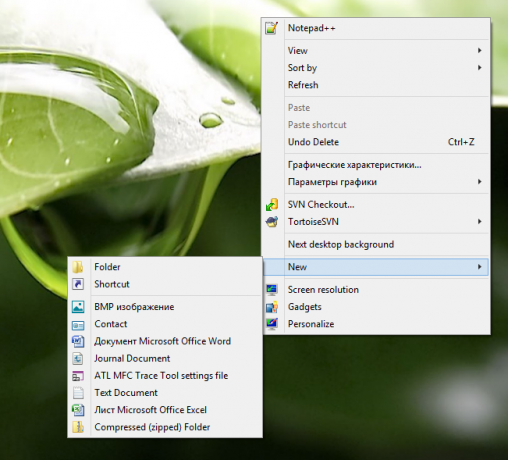
- Indtast eller copy-paste følgende som genvejsmål:
"%localappdata%\Packages\windows.immersivecontrolpanel_cw5n1h2txyewy\LocalState\Indexed\Settings\en-US\SettingsPane_{911DD688-AEBA-4214-8C58-9C8FBC8C0710}.content-ms"Bemærk: 'en-us' repræsenterer her det engelske sprog. Skift det tilsvarende til ru-RU, de-DE og så videre, hvis dit Windows-sprog er anderledes.
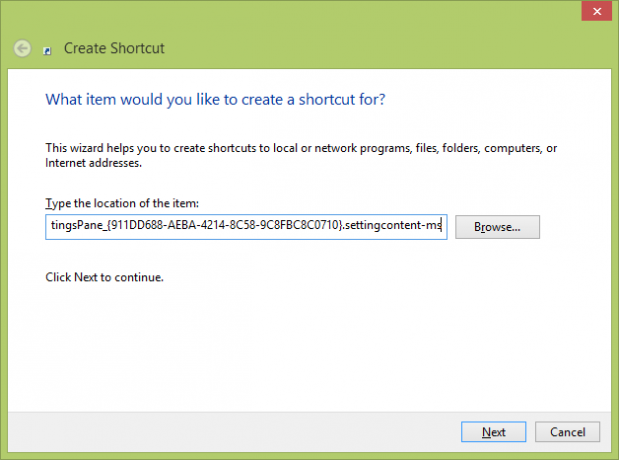
- Giv genvejen et hvilket som helst navn efter eget valg:
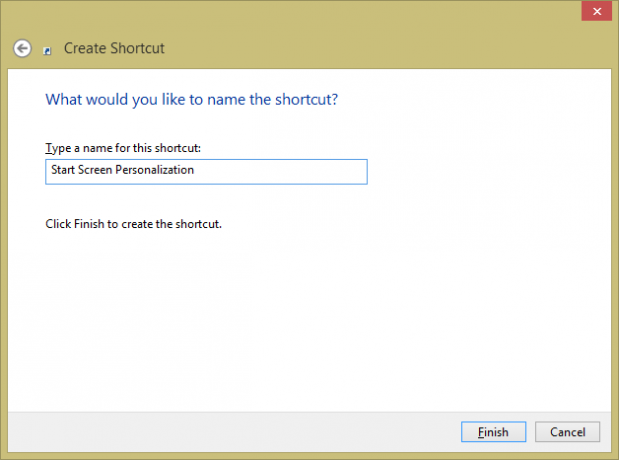
- Indstil eventuelt det ønskede ikon for den genvej, du lige har oprettet:
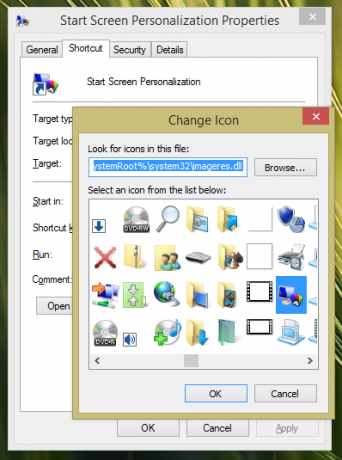
- Nu kan du prøve denne genvej i aktion og fastgøre den til proceslinjen eller til selve startskærmen (eller inde i din startmenu, hvis du bruger en tredjeparts startmenu som f.eks. Klassisk skal). Bemærk, at Windows 8.1 ikke tillader dig at fastgøre denne genvej til noget, men der er en løsning.
For at fastgøre denne genvej til proceslinjen skal du bruge det fremragende freeware-værktøj kaldet Fastgør til 8.
For at fastgøre denne genvej til startskærmen, skal du lås op for menupunktet "Fastgør til startskærm" for alle filer i Windows 8.1.
Det er det! Nu, hver gang du har brug for hurtigt at få adgang til dette, kan du blot klikke på denne genvej, og det vil tage dig DIREKTE til startskærmens personalisering!
Se følgende video, hvis du stadig har spørgsmål: